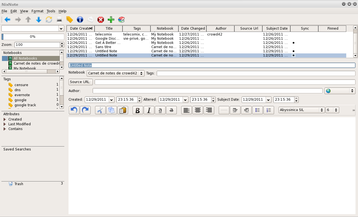Ceci est une ancienne révision du document !
NixNote (Nevernote) : synchronisez vos notes Evernote
Evernote est un service permettant de stocker des notes, des images et toutes sortes d'informations (audio, comme des notes manuscrites ou vidéo) pour les récupérer plus tard. Il prend en charge la recherche et le marquage et le plus important : vous pouvez synchroniser le tout entre les ordinateurs. Evernote prend en charge les périphériques mobiles comme l'iPhone, Windows Mobile, BlackBerry ou Android et vos données restent accessibles depuis le site internet Evernote. Malheureusement, il n'y a pas de version officielle d'Evernote pour Linux.
NixNote (précédemment appelé Nevernote) est un clone open source d'Evernote qui fonctionne sur Linux. NixNote supporte la plupart des fonctionnalités d'Evernote, afin que vous puissiez facilement faire glisser et déposer des images ou des fichiers PDF.
NixNote offre quelques fonctionnalités supplémentaires et pas des moindres :
- Chiffrement de base de données ;
- Chiffrement du texte ;
- Bases de données illimitées ;
Une liste très complète des fonctionnalités de NixNote est consultable sur une des notes de l'auteur.
Installation
Aujourd'hui (novembre 2017), plusieurs versions cohabitent :
- la version 2.0 est la dernière version stable publiée. Elle se trouve directement dans les Dépôts sous Ubuntu 17.10.
- il existe une toute dernière version 2.0.2 patchée dans SourceForge.
Via les dépôts officiels
C'est la méthode recommandée car le paquet de Nixnote est ainsi mis à jour officiellement par Canonical.
Méthode graphique
Pour installer ce logiciel, il suffit d'installer le paquet nixnote2.
Méthode en ligne de commande
Ouvrez un terminal et entrez la commande suivante:
sudo apt-get install nixnote2
Avec un paquet
Pour installer NixNote avec un paquet DEB, téléchargez le paquet qui correspond à votre distribution depuis le projet SourceForge, puis installez le avec votre gestionnaire de paquet.
Version 2.0-beta 7 testée sur Trusty et parfaitement fonctionnelle avec même des fonctions intéressantes (cryptage de texte etc…).
Ajouter un dictionnaire de correction orthographique
Si vous voulez utiliser la correction orthographique en français, il vous faudra ajouter un dictionnaire français. Par défaut, seuls les dictionnaires anglais sont installés. Il suffit d'ajouter un fichier fr_FR.dic dans le répertoire /usr/share/nixnote/spell/.
Voir le fichier /usr/share/nixnote/spell/readme.txt pour plus d'informations.
Résolution de problèmes
Blocage au démarrage
Si NixNote bloque au démarrage, cela peut être dû à un problème de connexion (avec la libssl0.9.8 ou autre).
Pour arriver à démarrer NixNote, il faut changer la configuration pour ne pas se connecter au démarrage.
Ces solutions ne fonctionnent pas avec Ubuntu LTS14.04
Dans la section [General] du fichier /.config/fbn.cx/NixNote.conf , il faut remplacer la ligne
automaticLogin=true
par
automaticLogin=false
Erreur de synchronisation
Si vous avez une erreur de synchronisation, ce n'est pas très visible mais un message d'erreur apparaît sur la barre d'état en bas de l'écran. Pour en savoir plus, le menu Help ⇒ Logs, vous affichera une fenêtre avec le message d'erreur mais pas quelle note est en cause.
Pour le savoir, le plus simple est d'afficher la colonne Synchronised, dans le tableau des notes. Seule la note en erreur sera encore marquée comme devant être synchronisée.
Forum pour support
Vous pouvez trouver de l'aide sur le forum de //NixNote// (en anglais). L'auteur y est très présent et répond rapidement.